Aktualisiert am 2025-06-16
377 Aufrufe
5min Lesezeit
Pokémon Go ist, wie jedes andere ortsbasierte AR-Spiel, gelegentlich anfällig für technische Störungen, und das Hängenbleiben von Pokémon Go auf dem Ladebildschirm ist eine davon. Ehrlich gesagt kann es sehr ärgerlich sein, wenn Pokémon Go auf dem Ladebildschirm hängen bleibt. Aber die gute Nachricht ist, dass es mehrere Workarounds gibt, um das Problem schnell zu beheben.
In diesem Beitrag haben wir einige der häufigsten Ursachen dafür besprochen, dass Pokémon Go auf dem Ladebildschirm hängen bleibt, und die ultimativen Lösungen zum Beheben des Fehlers, ohne dass technische Kenntnisse erforderlich sind.
Teil 1: Warum bleibt Pokémon Go auf dem Ladebildschirm hängen?
Das Laden von Pokémon Go kann aus verschiedenen Gründen hängen bleiben, unter anderem aus den folgenden:
Ursache 1: Schlechte Internetverbindung
Pokémon Go benötigt für die Kommunikation mit seinen Servern eine stabile und zuverlässige Datenverbindung. Eine schlechte Verbindung kann dazu führen, dass das Spiel im Ladebildschirm hängen bleibt.
Ursache 2: Der Spieleserver ist überlastet oder es finden laufende Wartungsarbeiten statt
Hohes Spieleraufkommen oder laufende Serverwartungen können die Pokémon Go-Server überlasten, was zu Verbindungsproblemen und einem Einfrieren des Spiels auf dem Ladebildschirm führen kann.
Ursache 3: Systemfehler/Störungen
Fehler oder Störungen in der Pokémon Go-App können dazu führen, dass das Spiel nicht ordnungsgemäß geladen wird, insbesondere wenn sie nicht auf die neueste Version aktualisiert wurde.
Ursache 4: Voller Speicherplatz auf dem Gerät
Unzureichender Speicherplatz auf Ihrem Gerät kann dazu führen, dass Pokémon Go nicht richtig geladen wird, da das Spiel Speicherplatz zum Speichern temporärer Dateien und des Caches benötigt.
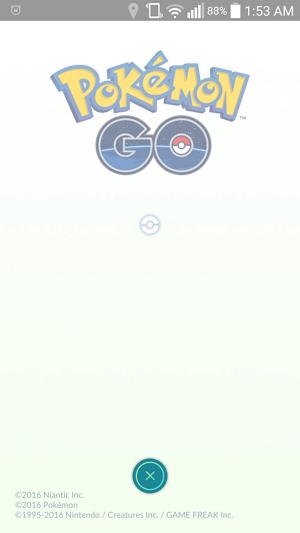
Teil 2: So beheben Sie, dass Pokémon Go auf dem Ladebildschirm bei Android/iPhone hängen bleibt
Sie müssen nicht in Panik geraten, wenn Pokémon Go beim Laden hängen bleibt. In diesem Abschnitt zeigen wir Ihnen 8 mögliche Lösungen, mit denen Sie das Problem beheben können.
Weg 1: Starten Sie Ihr Telefon neu
Wenn die Pokémon Go-App im Ladebildschirm hängen bleibt, empfehlen wir als Erstes einen Neustart des Telefons. Mit diesem einfachen Trick können Sie vorübergehende Störungen und Systemfehler beheben, die dazu führen können, dass die Pokémon Go-App im Ladebildschirm hängen bleibt.
Für iPhone
Schritt 1: Beim iPhone X oder neueren Modellen drücken Sie gleichzeitig die Lauter- und die Seitentaste. Beim iPhone 8 oder älter drücken Sie nur die Seiten-/Einschalttaste.
Schritt 2: Lassen Sie die Tasten los, wenn der Schieberegler „Ausschalten“ angezeigt wird.
Schritt 3: Ziehen Sie den Ausschaltregler nach „rechts“, um Ihr iPhone auszuschalten.
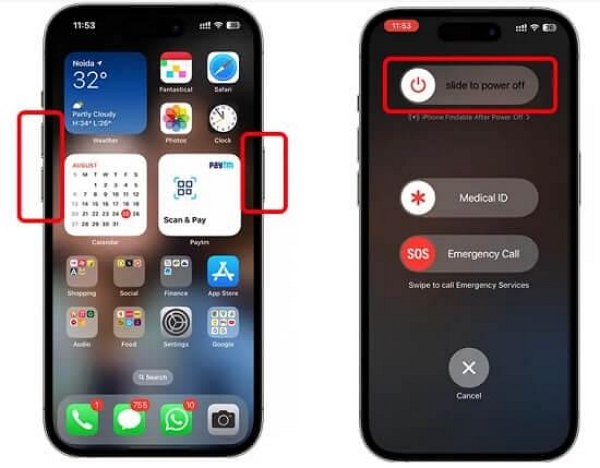
Schritt 4: Drücken Sie die Seitentaste, um Ihr iPhone einzuschalten.
Für Android
Schritt 1: Drücken Sie die „Ein-/Aus-Taste“, bis der Ausschaltbildschirm angezeigt wird.
Schritt 2: Tippen Sie auf „Neustart“ und warten Sie, bis Ihr Gerät neu gestartet wird.
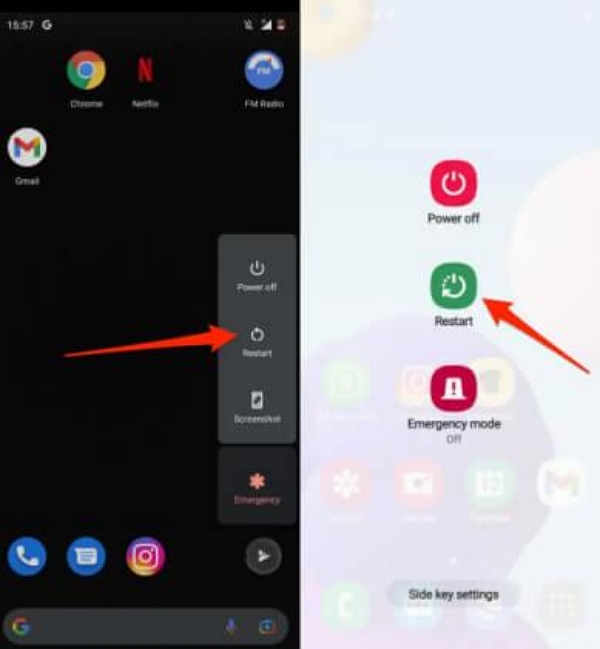
Weg 2: Pokémon Go App aktualisieren
Wenn das Problem nach dem Neustart Ihres Telefons nicht behoben ist, prüfen Sie, ob ein neues Update für die Pokémon Go-App verfügbar ist. Pokémon Go-Entwickler veröffentlichen regelmäßig Updates, um Fehler zu beheben, die die Leistung der App beeinträchtigen können. Prüfen Sie daher im Google Play Store oder Apple App Store anhand der folgenden Schritte, ob Updates verfügbar sind, und installieren Sie diese, um einen reibungslosen Betrieb Ihrer App sicherzustellen.
iPhone
Schritt 1: Öffnen Sie den „Apple App Store“ und tippen Sie oben rechts auf Ihr „Profilsymbol“.
Schritt 2: Scrollen Sie zum Abschnitt „Verfügbare Updates“ und suchen Sie die App „Pokémon Go“.
Schritt 3: Wenn ein Update verfügbar ist, installieren Sie es bitte.

Android
Schritt 1: Starten Sie die App „Google Play Store“ und tippen Sie oben links auf das „Menüsymbol“.
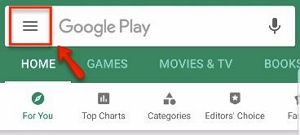
Schritt 2: Wählen Sie „Meine Apps und Spiele“ aus der Menüliste.
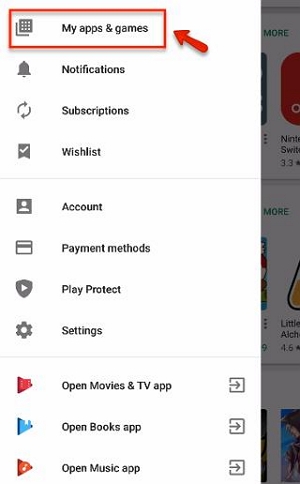
Schritt 3: Scrollen Sie zur App „Pokémon Go“ und installieren Sie das Update, falls verfügbar.
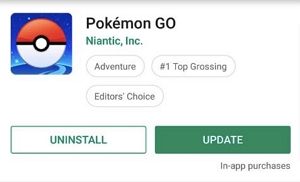
Weg 3: Pokémon Go Cache leeren
Ein weiterer zuverlässiger Trick, um Pokémon Go beim Laden zu unterstützen, ist das Leeren des Caches der Pokémon Go-App. Dadurch werden temporäre Dateien entfernt, die möglicherweise dazu führen, dass das Spiel beim Laden hängen bleibt.
Für iPhone
Schritt 1: Navigieren Sie zur App „Einstellungen“ und wählen Sie „Allgemein“ aus.
Schritt 2: Wählen Sie „iPhone-Speicher“.
Schritt 3: Suchen Sie das App-Symbol „Pokémon Go“ und tippen Sie darauf. Wählen Sie anschließend „App auslagern“.
Schritt 4: Öffnen Sie anschließend den „App Store“ und installieren Sie die App neu.
Für Android
Schritt 1: Starten Sie die App „Einstellungen“.
Schritt 2: Wählen Sie „Speicher“ > Spiele.
Schritt 3: Suchen Sie die Spiel-App „Pokémon Go“ und tippen Sie darauf.
Schritt 4: Wählen Sie „Cache leeren“, um den Cache der App zu leeren, und starten Sie sie neu, um zu sehen, ob das Problem behoben ist.
Weg 4: GPS ein- und ausschalten
Wir alle wissen, dass Pokémon Go beim Spielen stark auf GPS angewiesen ist. In solchen Situationen kann das Ein- und Ausschalten der GPS-Einstellung die Ortungsdienste Ihres Geräts neu kalibrieren und möglicherweise Ladeprobleme beheben. So geht’s:
iPhone
Schritt 1: Öffnen Sie „Einstellungen“ auf Ihrem iPhone.
Schritt 2: Gehen Sie zu „Datenschutz und Sicherheit“ und wählen Sie „Standortdienste“ aus.
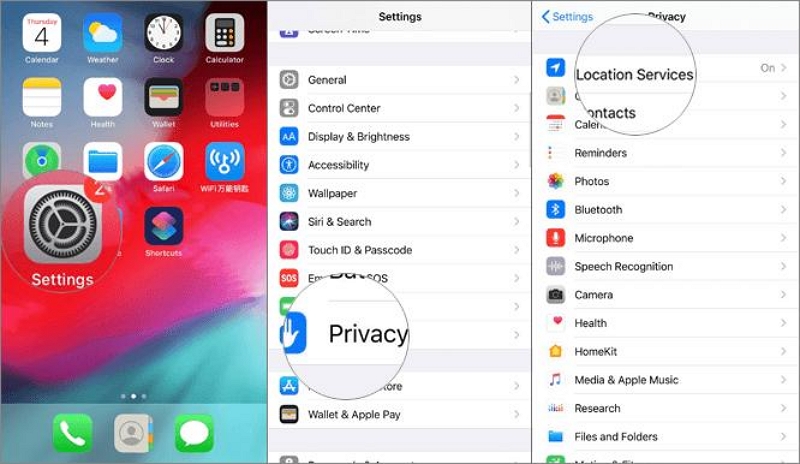
Schritt 3: Tippen Sie auf den Schalter neben „Standortdienste“, um ihn auszuschalten.
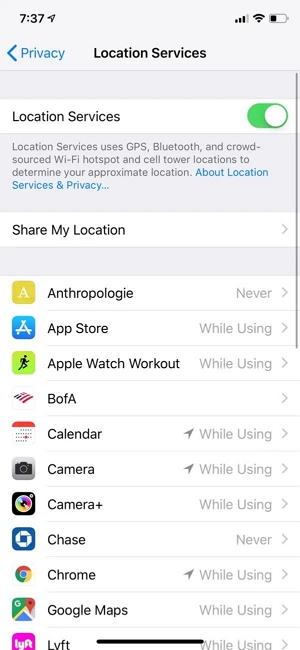
Android
Schritt 1: Gehen Sie zur App „Einstellungen“ und wählen Sie „Sicherheit & Standort“.
Schritt 2: Tippen Sie auf „Standort“ und schalten Sie es aus.
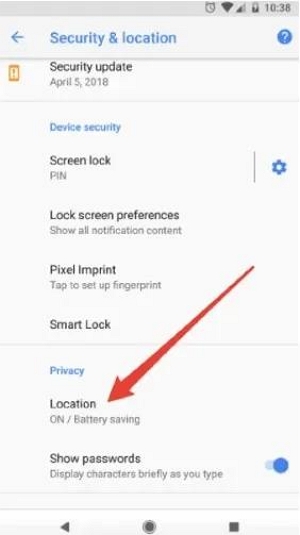
Weg 5: Überprüfen Sie die Pokémon Go-Server
Serverprobleme können oft dazu führen, dass Pokémon Go im Ladebildschirm hängen bleibt. Bevor Sie mit der Fehlerbehebung fortfahren, prüfen Sie, ob die Pokémon Go-Server ausfallen oder gewartet werden. Sie können Online-Foren, den offiziellen Pokémon Go-Twitter-Account oder Serverstatus-Websites besuchen, um zu prüfen, ob das Problem bei Niantic liegt.
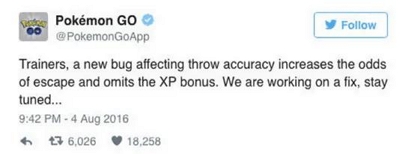
Weg 6: Schalten Sie den Energiesparmodus aus
Wenn das Problem nicht vom Pokémon Go-Server herrührt, stelle bitte sicher, dass der Energiesparmodus auf deinem Telefon deaktiviert ist. Das Aktivieren des Energiesparmodus beim Spielen von Pokémon Go kann viele Aktivitäten einschränken und die Leistung der App beeinträchtigen.
Führen Sie die folgenden Schritte aus, um den Energiesparmodus auf Android und iPhone zu deaktivieren:
iPhone
Schritt 1: Öffnen Sie die App „Einstellungen“ und wählen Sie die Einstellungsoption „Batterie“.
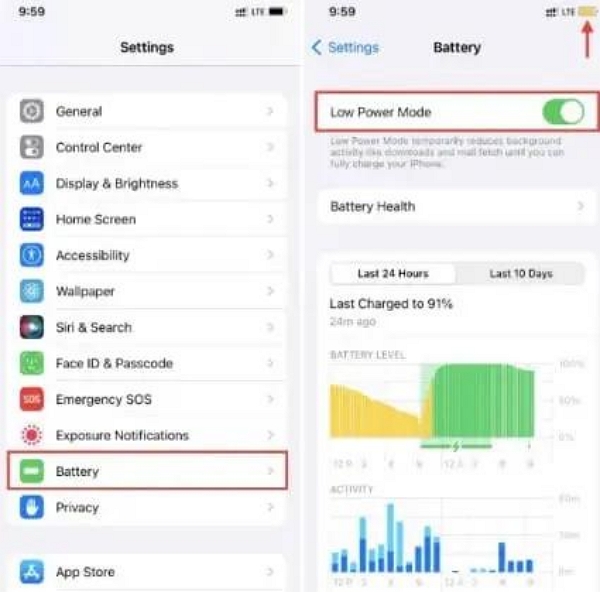
Schritt 2: Schalten Sie den Schalter neben „Energiesparmodus“ aus.
Android
Schritt 1: Führen Sie die App „Einstellungen“ aus.
Schritt 2: Navigieren Sie zu „Batterie- und Gerätepflege“ und wählen Sie „Batterie“.
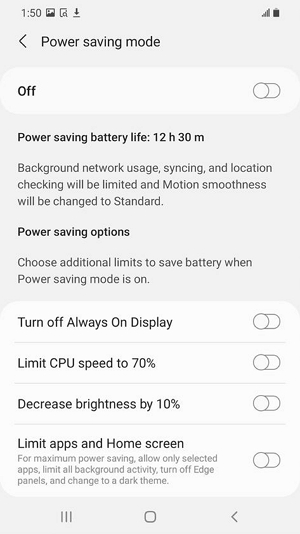
Schritt 3: Wählen Sie „Energiesparmodus“ und schalten Sie ihn aus.
Weg 7: Netzwerkverbindung prüfen
Eine stabile Internetverbindung ist für den reibungslosen Betrieb von Pokémon Go unerlässlich. Stellen Sie sicher, dass Ihr Gerät mit einem zuverlässigen WLAN-Netzwerk verbunden ist oder über ein starkes mobiles Datensignal verfügt. Ein Wechsel zwischen WLAN und mobilen Daten oder ein Aufenthalt in einem Gebiet mit besserer Konnektivität kann Probleme mit dem Ladebildschirm beheben.
Weg 8: VPN ausprobieren
Wenn Pokémon Go im Ladebildschirm hängen bleibt, weil die App in deiner Region nicht unterstützt wird, kannst du deinen Standort mithilfe eines VPN ändern. Ein VPN kann helfen, Netzwerkeinschränkungen oder Routing-Probleme zu umgehen, die dazu führen können, dass Pokémon Go im Ladebildschirm hängen bleibt.
Zu den beliebten VPN-Apps, die Sie verwenden können, gehören iPVanish, Nord VPN, Express VPN und Proton VPN.
Hier ist eine kurze Schritt-für-Schritt-Anleitung zur Verwendung von VPN auf Android oder iPhone:
Schritt 1: Nachdem Sie eine bevorzugte VPN-App auf Ihrem iPhone oder Android-Gerät installiert haben, starten Sie sie und erstellen Sie bei entsprechender Aufforderung ein Konto.
Schritt 2: Gehen Sie zum Abschnitt „Standortserver“ und wählen Sie eine Region aus, in der Pokémon Go unterstützt wird.
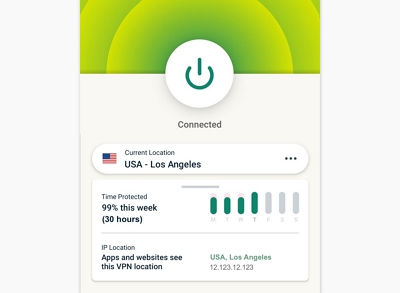
Schritt 3: Tippen Sie auf „Verbinden“ oder die entsprechende Schaltfläche, um Ihren Standort in die ausgewählte Region zu ändern.
Profi-Tipp: So spielen Sie Pokémon Go, ohne zu laufen
Pokémon Go zu spielen ist eine Übung: Man muss laufen, um seltene Pokémon auszubrüten. Aber wussten Sie, dass Sie Pokémon Go tatsächlich bequem von zu Hause aus spielen und Eier ausbrüten können? Ja, dank Standort-Spoofing-Apps wie dem iWhere iPhone Location Changer ist das möglich.
Der iWhere iPhone Location Changer ist ein Tool mit robuster Technologie, mit dem Spieler ihren Standort in beliebten ortsbasierten AR-Spielen, einschließlich Pokémon Go, ändern können, ohne ihr Gerät zu rooten oder zu jailbreaken.
Mit diesem Tool können Sie Ihr Wunsch-Pokémon Go von jedem Ort weltweit mit nur einem Klick fangen. Und was noch interessanter ist: Es bietet mehrere Standort-Spoofing-Modi, darunter:
- One-Stop-Modus: Planen und generieren Sie automatisch Routen, denen Sie folgen können, um Pokémon von einem Punkt zum anderen zu finden
- Multi-Stop-Modus: Ermöglicht Ihnen die Erstellung einer anpassbaren Route mit mehreren Punkten, um Gehen, Radfahren und Autofahren mit unterschiedlichen Geschwindigkeiten zu simulieren.
- Joystick-Modus: Fake Pokémon Go-Standort, ohne einen bestimmten Ort auswählen zu müssen. Dank des flexiblen Joysticks können Sie sich mit Ihrem Computercursor oder Ihrer Tastatur in jede beliebige Region teleportieren.
Schritte zur Verwendung von iWhere, um Pokémon Go zu spielen, ohne zu laufen
Schritt 1: Führen Sie die Software iWhere iPhone Location auf Ihrem Computer aus und klicken Sie auf „Start“.

Schritt 2: Verbinden Sie Ihr iPhone über das USB-Kabel mit dem Computer. Wählen Sie anschließend den „Multi-Stop-Modus“.

Schritt 3: Navigieren Sie zur oberen rechten Ecke der iWhere-Karte und klicken Sie auf das Symbol „Mehrere Stopps“. Wählen Sie anschließend die gewünschten „Spots“ aus, um einen Pfad zu erstellen und Ihren Standort zu fälschen. Klicken Sie zur Bestätigung auf „Diese Site verwenden“.

Schritt 4: Klicken Sie auf „Bewegung starten“ und iWhere teleportiert Sie automatisch zum ausgewählten Ziel.

Abschluss
Wir wissen, wie es sich anfühlt, im Pokémon Go-Ladebildschirm festzustecken. Aber eigentlich ist es gar nicht so schlimm. Sie müssen lediglich die oben beschriebenen Techniken anwenden, um das Problem zu lösen.
Und schließlich: Wenn Sie Pokémon Go ohne Stress spielen möchten, bietet der iWhere iPhone Location Changer Tools, die Ihnen dabei helfen. Wir empfehlen Ihnen dringend, ihn jetzt kostenlos auszuprobieren.
